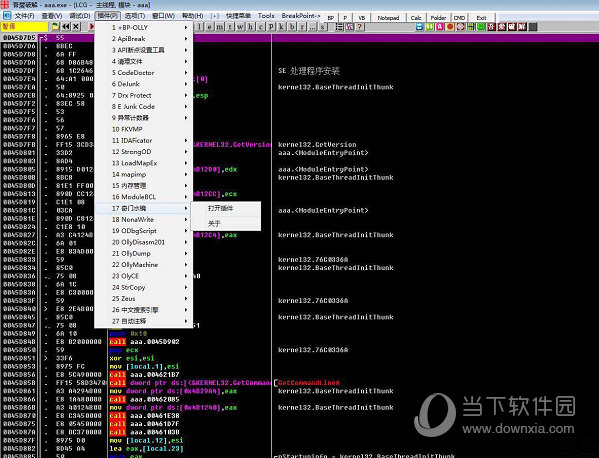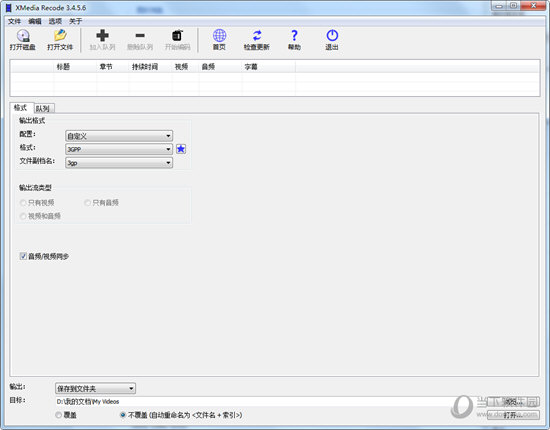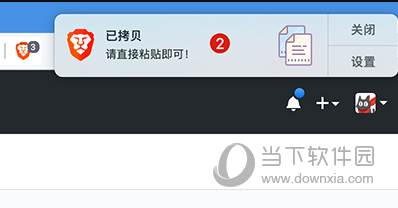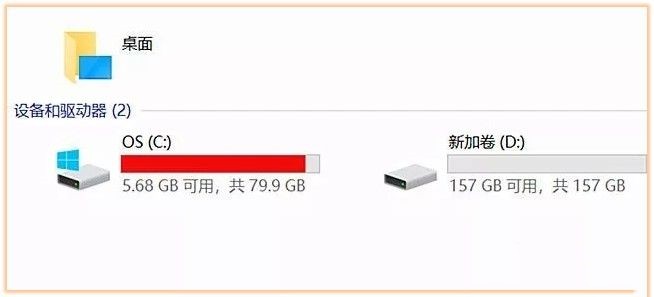卡硬工具箱免安装版|卡硬工具箱 V2.94 官方绿色版百度网盘下载
卡硬工具箱免安装版是一款非常实用的电脑硬件辅助工具,软件原名为卡吧工具箱,此版本为绿色免安装版,解压即可使用,可用于U盘等便携情况,是电脑发烧友的必备工具,内置强大的硬件检测功能,知识兔可以为用户分享了硬件管理、电脑性能测试、显卡bios、超频工具等功能。
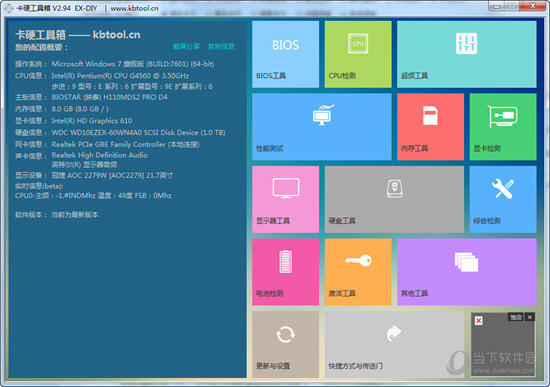
如果知识兔你想要使用卡硬工具箱的安装版本,知识兔也可以知识兔点击下方的链接进行一键下载。
传送门==》卡硬工具箱安装版本《==
【功能介绍】
此软件内含多种检测工具,都比较好用,其中包含以下各类工具:
1、一键检测硬件信息:包括cpu,主板,内存,显卡,网卡,硬盘,声卡等信息。

2、内含多种检测软件,包拓bois工具,cpu检测,超频工具,性能测试,内存工具,显卡检测等。
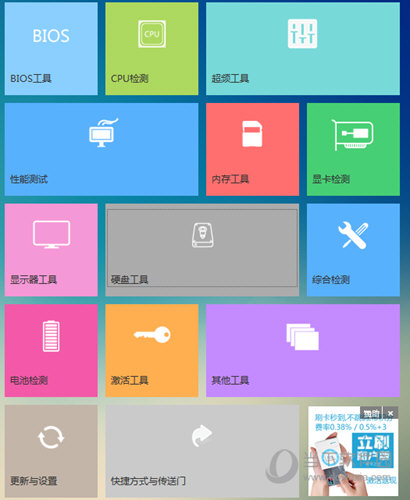
3、BIOS工具:支持ati,nvflash,amitools,award等。
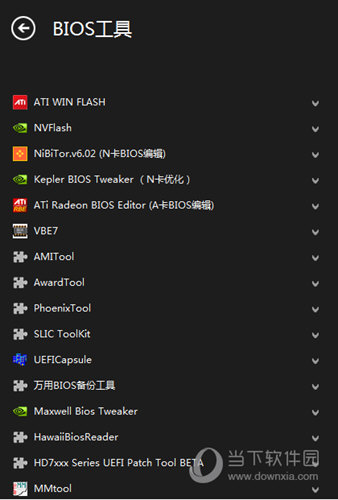
4、CPU检测工具

5、超频工具
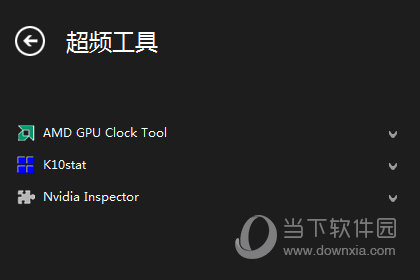
6、性能测试:包括furmark,fraps,occt电源测试工具,sp2004等。
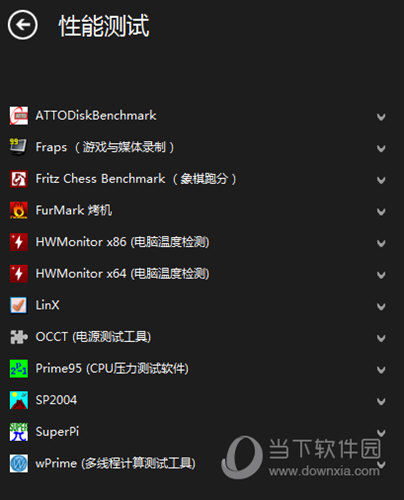
7、内存工具:包括魔法内存盘,memtest内存测试等。
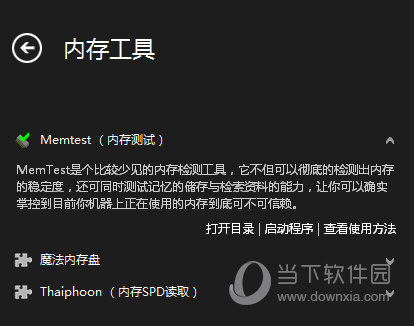
8、显卡检测:包括gpu-z,cuda-z,physxmod等。
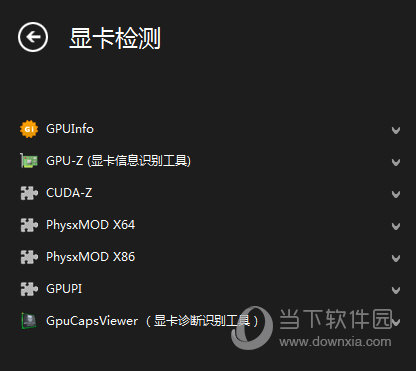
9、显示器工具:包括displayx,defpix屏幕坏点检测工具等。
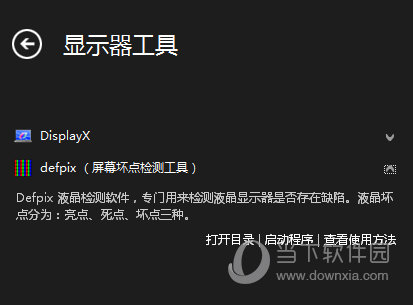
10、硬盘工具:包括crystaldiskmark,as ssd benchmark,分区精灵,hdtune等。
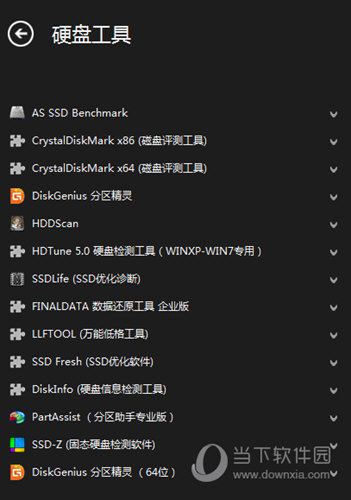
11、综合检测工具:包括aida64,speccy,罗大师等。
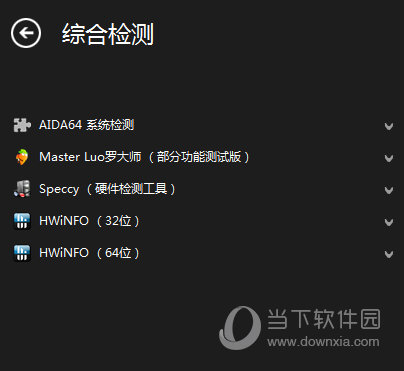
12、电池检测:batterymon。
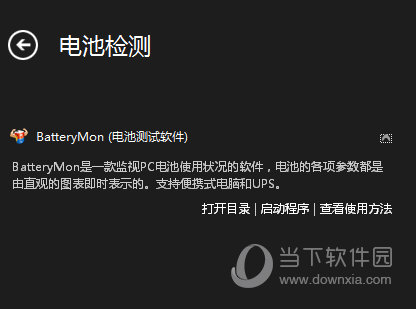
13、激活工具:kmspico。
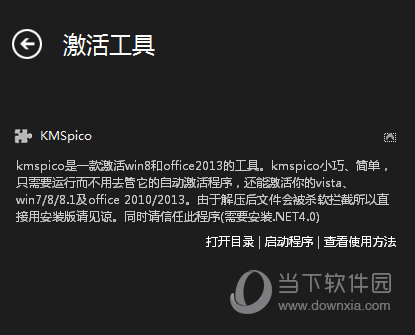
14、其他工具:如ccleaner,recuva,芯片精灵,ghost,dism等。
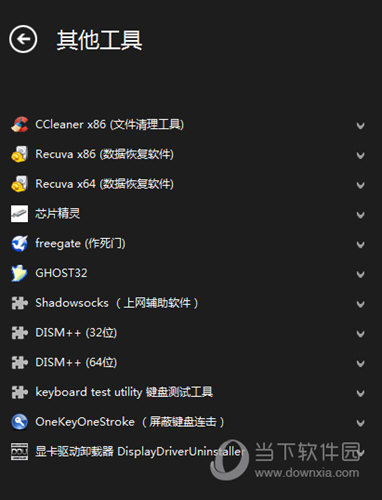
【注意事项】
1、在软件列表里,知识兔点击列表左边软件名称可启动软件。知识兔点击右侧加号可展开软件简介。
2、部分软件如果知识兔需要安装,则不要再次在列表中启动。
3、BIOS工具中部分工具需要单独在命令行模式中使用。
4、可以删除不常用的工具以减少容量。
5、软件中的激活工具报毒为正常现象。请在使用前确保来自官方渠道。
6、有一定的概率出现启动时提示无法打开数据库的情况。请确保已经解压,目录与文件有可写权限,并且知识兔有足够剩余空间。如果知识兔还是打不开请发截图到反馈邮箱中。
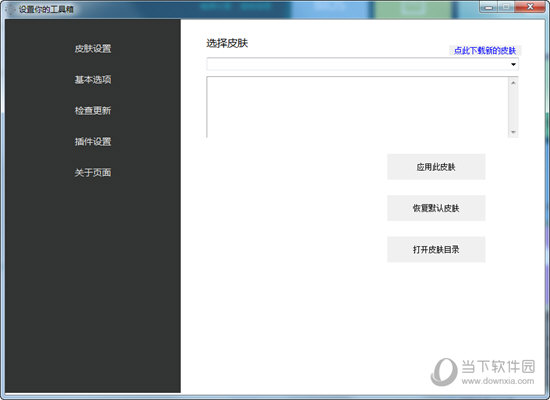
【怎么检测内存】
1、卡硬工具箱软件内的性能测试功能相当全面,很多用户在使用过程中不知道怎么检测内存,其实软件已经为用户分好类检测的不同类型,如果知识兔你想要检测内存,只需要知识兔点击其中的“内存工具”,找到其中的“Memtest(内存测试)”的选项启动此功能,如下图所示:
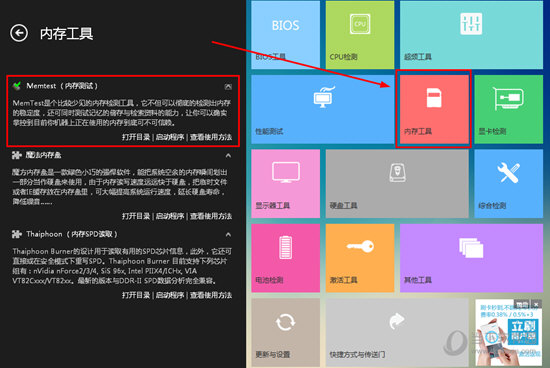
2、弹出Memtest的界面之后,大家就可以知识兔点击开始测试进行内存的测试了,用户也可以自定义选择内存的测试大小,知识兔也可以默认“所有未用的内存”进行测试,最后只需要耐心等待检测完毕即可,如下图所示:
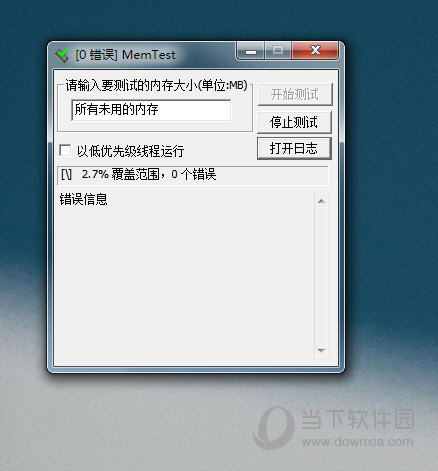
3、当测试完成或停止测试后,用户想要了解具体的内存测试详情,就可以知识兔点击“打开日志”选项打开日志,查看已经测试完的内存与错误,这样也就完成了检测内存的全部内容,如下图所示:
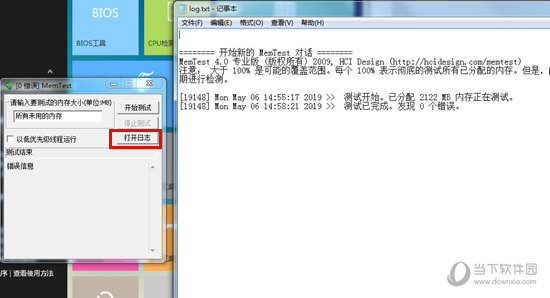
【如何跑分】
1、大多数刚刚装机的用户在拿到电脑之后,都会进行电脑的跑分测试,无需下载其他专业的跑分软件,卡硬工具箱就可以帮助你机型跑分,在“性能测试”中的“Fritz Chess Benchmark(象棋跑分)”功能,就是我们今天所说的电脑性能跑分主角,如下图所示:
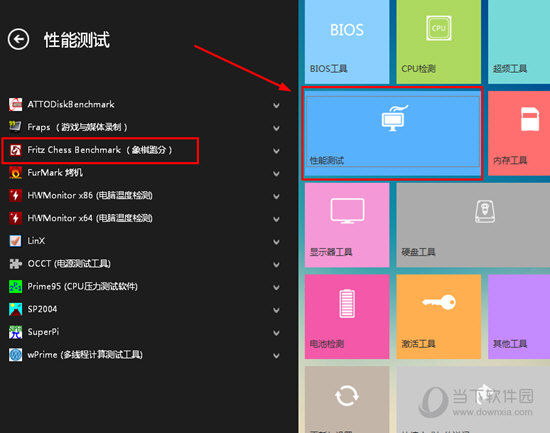
2、进入到Fritz Chess Benchmark的界面后,整体界面十分简洁,用户可以选择想要测试的线程数,如果知识兔不知道怎么设置,默认也是OK的,接着知识兔点击“开始”选项即可开始跑分,在测试前,最好先关闭其他程序,避免影响最终的跑分分数,如下图所示:
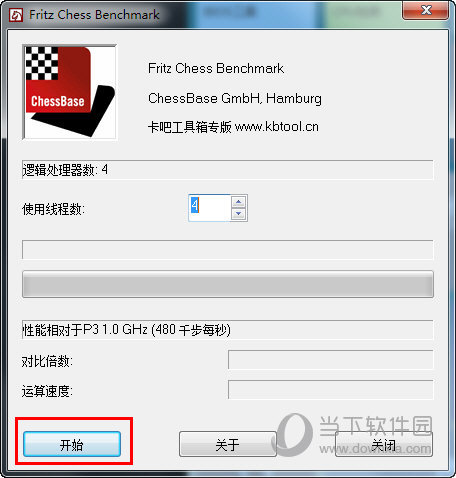
3、耐心等待之后,大家就可以在下方看到已经测试完成的提示,其中的“对比倍数”与“运算速度”就是跑分完成后的最终分数,赶快和你的小伙伴分享跑分的分数吧!如下图所示:
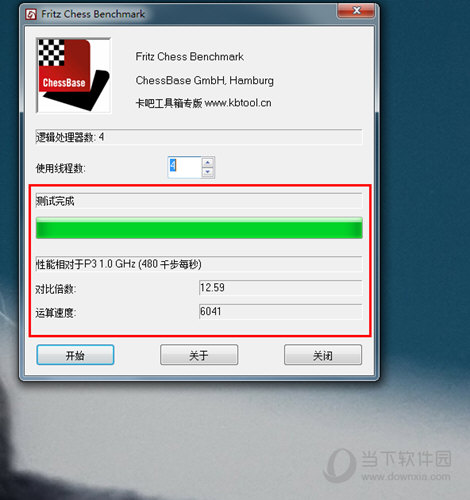
【怎么测试CPU】
1、测试CPU,知识兔也可以在性能测试中找到对应的测试功能,其中“Prime95 (CPU压力测试软件)”功能就可以帮助大家进行CPU的测试,如下图所示:
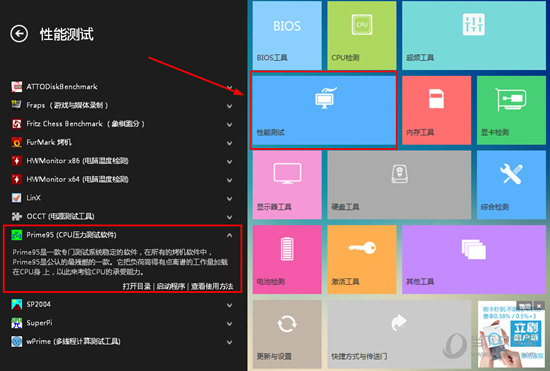
2、弹出Prime95的界面后,接着就可以开始对当前电脑的CPU进行压力测试了,知识兔小编的电脑使用的是双核心的处理器,也就是红框标注内看到的“Work #1-2”,每一个Work区表示一个逻辑CPU核心,如下图所示:
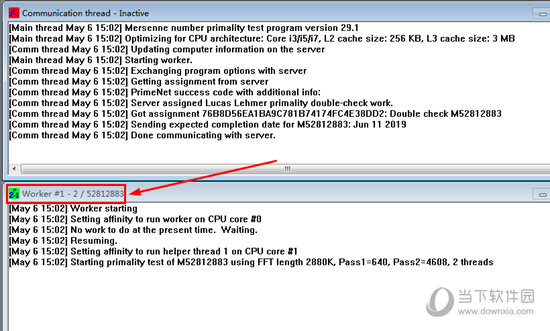
3、一般情况下,测试CPU的时间为6到24小时,如果知识兔CPU当真有硬件性能问题的话,可能在几分钟内就会出现异常情况,比如死机,重启,自动断电等突发情况,如果知识兔要停止测试,请知识兔点击软件左上角菜单栏中“Test”中的“Stop”,然后知识兔再知识兔点击“OK”按钮即可停止所有测试,如下图所示:
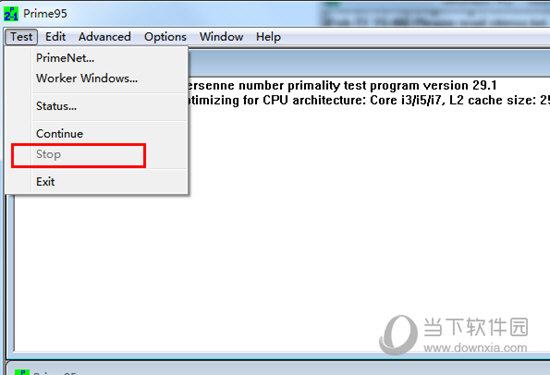
【常见问题】
非中文系统常见的两个问题:1、如果知识兔提示“数据库被损坏” 请确保路径中没有中文。
2、如果知识兔打开界面乱码。请把控制面板中的region and language(区域语言选项) -> Administrative -> change system locale 选择中文(chinese simplified,china),确定后重启即可。
下载仅供下载体验和测试学习,不得商用和正当使用。

![PICS3D 2020破解版[免加密]_Crosslight PICS3D 2020(含破解补丁)](/d/p156/2-220420222641552.jpg)